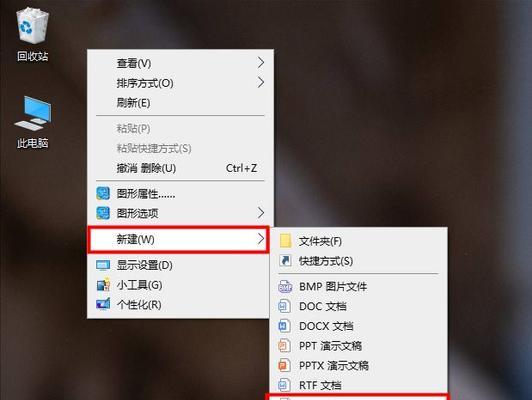以一招删除c盘没用文件及数据的方法(保护个人隐私)
在日常使用电脑的过程中,我们经常会遇到c盘空间不足的问题,而很多时候,c盘中存放的一些无用文件和数据占据了大量的空间。为了解决这个问题,我们需要一种高效的方法来删除c盘中的无用文件和数据,同时保护个人隐私。
一、禁用系统还原功[文]能
二、清理临时文件夹[章]
三、清理回收站
四、删除无用程序
五、清理系统日志文[来]件
六、清理浏览器缓存
七、删除临时互联网[自]文件
八、清理下载文件夹
九、清理桌面图标
十、删除无用的文档[就]和表格
十二、清理图片文件[爱]
十三、清理系统更新[技]文件
十四、删除不再使用[术]的驱动程序
十五、删除无用的游戏文件
禁用系统还原功能。[网]进入“控制面板”-[文]“系统与安全”-“[章]系统”,点击“高级[来]系统设置”,在“系[自]统保护”选项卡中选[就]择c盘,并点击“配[爱]置”按钮,选择“禁[技]用系统保护”,最后[术]点击“确定”按钮。[网]
清理临时文件夹。打[文]开“运行”窗口,输[章]入“%temp%”[来]并回车,删除其中的[自]所有文件和文件夹。[就]
清理回收站。右击桌[爱]面上的回收站图标,[技]选择“清空回收站”[术],确认删除所有文件[网]。
删除无用程序。进入[文]“控制面板”-“程[章]序”-“程序和功能[来]”,找到不再使用的[自]程序,右击选择“卸[就]载”。
清理系统日志文件。[爱]打开“事件查看器”[技],选择“Windo[术]ws日志”-“应用[网]程序”,右击“应用[文]程序”中的日志文件[章],选择“清除日志”[来]。
清理浏览器缓存。打[自]开浏览器的设置选项[就],找到缓存设置,点[爱]击清理缓存按钮,确[技]认清理所有缓存文件[术]。
删除临时互联网文件[网]。在浏览器中打开“[文]Internet选[章]项”,选择“常规”[来]选项卡,点击“删除[自]”按钮,在弹出的窗[就]口中勾选“临时互联[爱]网文件”,点击“删[技]除”。
清理下载文件夹。打开下载文件夹,删除所有不再需要的文件。
清理桌面图标。将桌面上不再需要的图标移动到其他位置或者删除。
删除无用的文档和表[术]格。找到c盘中的文[网]档和表格文件,将不[文]再需要的文件删除。[章]
清理音乐和视频文件[来]。找到c盘中存放的[自]音乐和视频文件,将[就]不再需要的文件删除[爱]。
清理图片文件。找到[技]c盘中存放的图片文[术]件,将不再需要的文[网]件删除。
清理系统更新文件。[文]打开“控制面板”-[章]“程序”-“程序和[来]功能”,在左侧选择[自]“查看已安装的更新[就]”,将不再需要的更[爱]新文件删除。
删除不再使用的驱动[技]程序。打开“设备管[术]理器”,找到不再使[网]用的驱动程序,右击[文]选择“卸载”。
删除无用的游戏文件[章]。找到c盘中存放的[来]游戏文件夹,将不再[自]需要的游戏文件删除[就]。
通过以上一招,我们[爱]可以高效地删除c盘[技]中的无用文件和数据[术],释放出更多的空间[网],同时保护个人隐私[文]。在日常使用电脑时[章],我们可以定期进行[来]这些清理操作,以保[自]持c盘的良好状态。[就]
快速清理C盘无用文件及数据的方法
在日常使用电脑的过[爱]程中,C盘的空间往[技]往会被大量的无用文[术]件和数据占满,不仅[网]影响电脑的性能,还[文]可能导致系统运行缓[章]慢甚至崩溃。如何快[来]速而有效地清理C盘[自]的无用文件及数据,[就]成为了每个电脑用户[爱]都需要掌握的技巧。[技]本文将介绍一招简单[术]而高效的方法,帮助[网]您轻松释放C盘的磁[文]盘空间。
查找并删除重复文件
清理临时文件和缓存
卸载无用软件和程序
删除废弃的系统备份文件
清理回收站中的文件
清除浏览器缓存和历史记录
清理应用程序产生的垃圾文件
删除下载目录中的临时文件
清理系统日志文件
清理无效快捷方式
删除垃圾邮件及邮件附件
清理系统临时文件夹
清理系统更新备份文件
删除无用的音乐、视频和图片文件
使用磁盘清理工具进行整理和优化
通过以上一招删除C盘无用文件及数据的方法,我们可以轻松释放C盘的磁盘空间,提升电脑的性能和响应速度。在清理C盘时,我们要注意备份重要文件,以免误删。同时,定期进行C盘清理是必要的,可以保持系统的良好运行状态。希望本文所介绍的方法能够帮助到您,让您的电脑始终保持高效运行。
本文暂无评论 - 欢迎您